Cum se actualizează driverele în Windows 10
2 min. citit
Actualizat pe
Citiți pagina noastră de dezvăluire pentru a afla cum puteți ajuta MSPoweruser să susțină echipa editorială Află mai multe
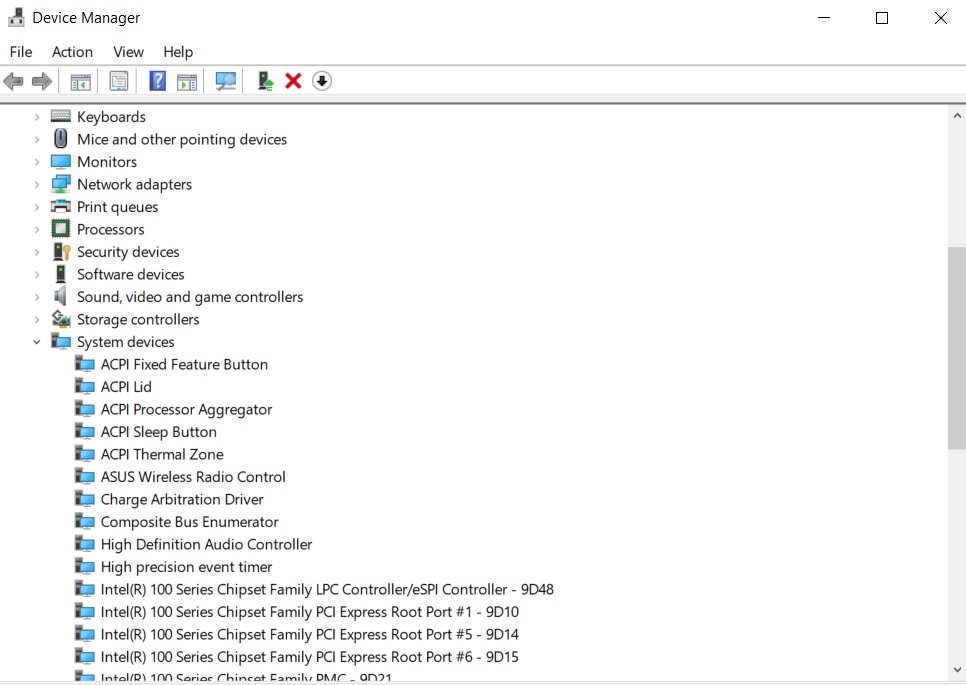
Există două moduri de a actualiza driverele pe Windows. Calea plictisitoare și simplă și calea puțin mai grea. Cea mai ușoară cale este de la Windows Update. Dacă totul funcționează așa cum ar trebui, îndreptați-vă către Windows Update, verificați dacă există actualizări și va prelua toate actualizările de software care vă așteaptă computerul.
Pot exista cazuri în care driverele dispozitivului dvs. nu sunt eliminate de actualizarea Windows sau este posibil să doriți să instalați o actualizare beta timpurie pentru a remedia o eroare pe computer. Iată cum o faci.
Cum se actualizează un driver prin Device Manager
- Deschideți Windows Device Manager și navigați la driverul de dispozitiv pe care îl căutați.
- Faceți clic dreapta pe driverul de dispozitiv pe care doriți să îl actualizați și alegeți „Actualizați driverul”.
- Selectați Căutare automată pentru software-ul driverului actualizat.
- Dacă există o actualizare, lăsați Windows să-și facă treaba.
De pe computerul personal
- Descărcați driverele de dispozitiv dintr-o locație aprobată/aprobată/sigură și salvați-le pe computer.
- Dezarhivați fișierele și notați unde le-ați privit.
- Deschideți Windows Device Manager și navigați la driverul de dispozitiv pe care îl căutați.
- Faceți clic dreapta pe driverul de dispozitiv pe care doriți să îl actualizați și alegeți „Actualizați driverul”.
- În loc să căutați automat pe web drivere noi, așa cum ați proceda în mod normal, alegeți să căutați software-ul de driver pe computer.
- Selectați folderul principal în care ați extras fișierele driverului și selectați „include subfolderele”.
- Selectați Următorul și lăsați Windows să facă stânga.
Dacă doriți să utilizați un instrument terță parte, consultați cele mai bune programe gratuite de actualizare a driverelor Windows.








